- הכלי סייר הקבצים הוא ככל הנראה הפונקציה הנפוצה ביותר במערכת ההפעלה של Windows, מכיוון שכל מה שכרוך בגישה לתוכן המחשב האישי נעשה באמצעותו.
- למרבה הצער, בעיות כגון הגדרות מערכת לא תקינות או תוכנות צד שלישי שאינן תואמות, עלולות לגרום לסייר הקבצים לקרוס, ועל כך בדיוק מדברים מאמר זה.
- האתר שלנו מכיל מרכז ייעודי לפתרון בעיות בשגיאות מערכת, אז וודא שאתה מבקר גם בזה אם יש בעיות אחרות של Windows 10 שמטרידות אותך.
- לקבלת מאמרים נוספים בעלי עניין רב, בקרו באתר דף תיקון של Windows 10.

- הורד את כלי התיקון למחשב Restoro שמגיע עם טכנולוגיות פטנט (פטנט זמין פה).
- נְקִישָׁה התחל סריקה כדי למצוא בעיות של Windows שעלולות לגרום לבעיות במחשב.
- נְקִישָׁה תיקון הכל כדי לפתור בעיות המשפיעות על אבטחת המחשב וביצועיו
- Restoro הורדה על ידי 0 קוראים החודש.
12. הסר את IDT Audio
- פתח את ה אפליקציית הגדרות וללכת ל אפליקציות סָעִיף.
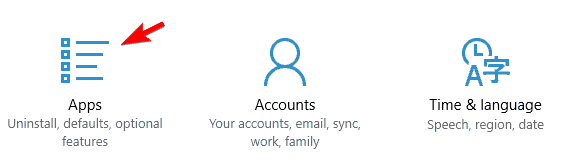
- תופיע רשימת כל האפליקציות המותקנות.
- בחר IDT Audio מהרשימה ולחץ על לְהַסִיר.
- כעת עקוב אחר ההוראות שעל המסך להסרת היישום.
אם אינך רוצה להשתמש ב- אפליקציית הגדרות, באפשרותך להסיר את ההתקנה של IDT Audio על ידי ביצוע הפעולות הבאות:
- ללחוץ מקש Windows + S ונכנסים לוח בקרה.
- בחר לוח בקרה מרשימת התוצאות.
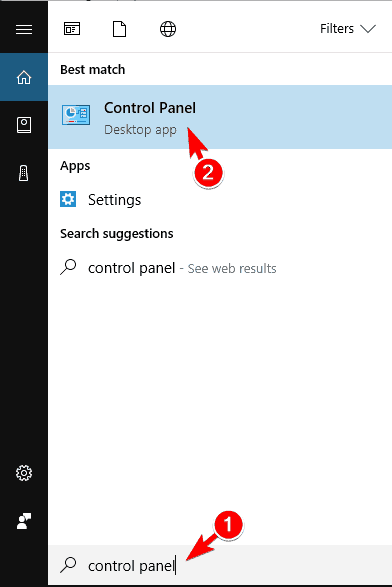
- מתי לוח בקרה נפתח, נווט אל תוכניות ותכונות.
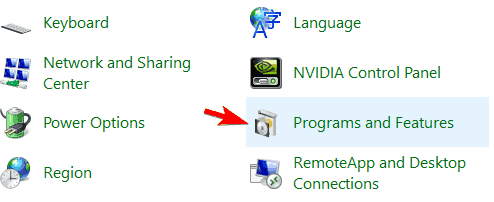
- כעת תופיע רשימה של כל היישומים המותקנים. לְאַתֵר IDT Audio ולחץ עליו פעמיים.
- כעת עקוב אחר ההוראות שעל המסך כדי להסיר אותו.
יצרני מחשבים רבים כגון Dell ו- HP משתמשים ב- IDT Audio. יישום זה בדרך כלל מותקן מראש במחשבים אישיים, ולעיתים הוא עלול לגרום לקריסות סייר הקבצים. כדי לפתור את הבעיה, עליך למצוא ולהסיר יישום זה.
אינך יכול לפתוח את לוח הבקרה ב- Windows 10? עיין במדריך שלב אחר שלב זה כדי למצוא פיתרון.
מעטים המשתמשים שטוענים שאינך צריך להסיר את התקנת שמע IDT, אתה יכול פשוט לשנות את שם יישומון לוח הבקרה שלו.
- הַתחָלָה שורת פקודה כמנהל.
- עכשיו היכנס ren IDTNC64.CPL IDTNC64.CPL.old ולחץ להיכנס להפעיל אותו.
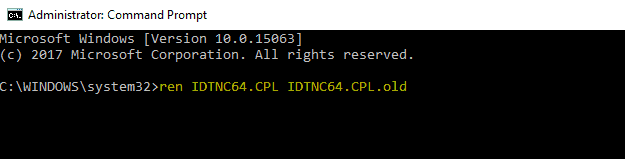
לאחר ביצוע הפקודה, יש לפתור את הבעיות ב- IDT Audio ו- Explorer Explorer.
13. השבת פריטי תפריט בהקשר בעייתיים
- הורד את ShellExView ולהתחיל את זה.
- זהו יישום נייד, כך שתוכל להריץ אותו ללא התקנה.
- מתי ShellExView מתחיל, לחץ על אפשרויות ולבחור סנן לפי סוג סיומת.
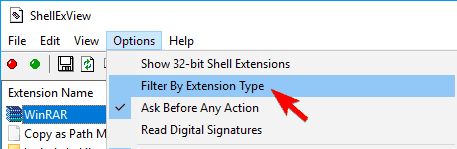
- בחר תפריט הקשר ולחץ על בסדר.
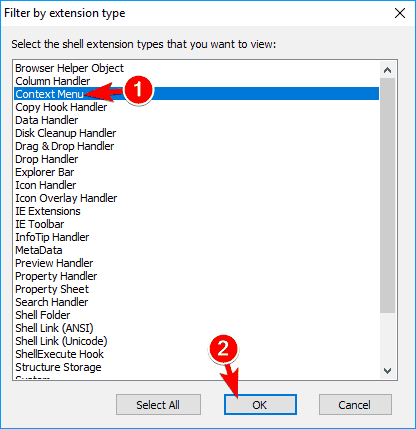
- כעת מצא יישום של צד שלישי שברצונך להשבית, לחץ עליו לחיצה ימנית ובחר השבת פריטים שנבחרו.
- אתה יכול גם לבחור מספר פריטים אם תרצה בכך.
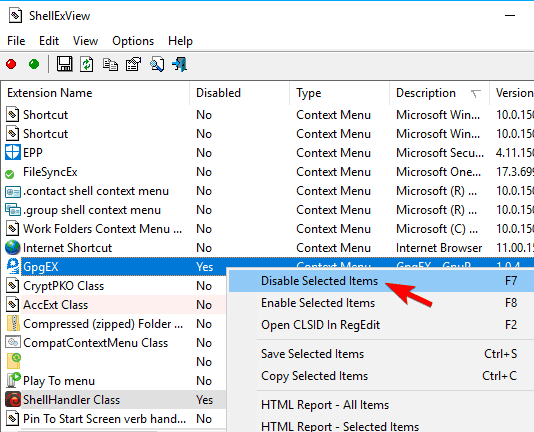
- הודעת אישור תופיע.
- לחץ על כן כדי להשבית את היישום שנבחר.
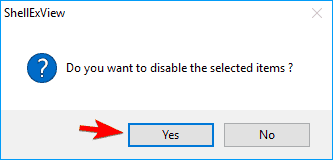
- לאחר השבתת היישומים הרצויים, אתה רק צריך לעבור אל אפשרויות> הפעל מחדש את סייר.
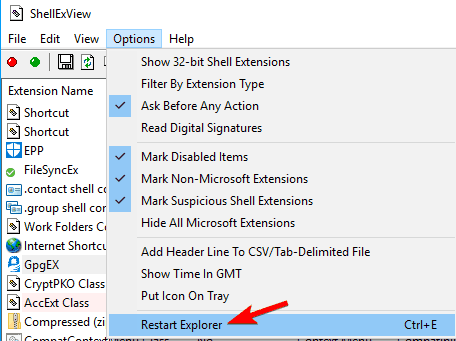
- הודעת אישור תופיע.
- לחץ על כן כדי להפעיל מחדש את סייר Windows.
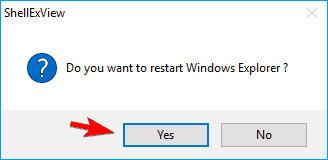
לאחר הפעלה מחדש של סייר Windows, היישומים המושבתים לא יופיעו יותר בתפריט ההקשר שלך ויש לפתור את הבעיה. לדברי משתמשים, הפריטים הבאים יכולים לגרום לבעיה זו להופיע במחשב האישי שלך, לכן הקפד להשבית אותם:
- חיפוש SpyBoy והשמדת הרחבת מעטפת
- תפריט ההקשר של קרבוניט
- אנטי-וירוס AVG
- מפעל פורמט
- מחלקת OpenGLshExt של Nvidia
- מחלקת ConvertToPdf על ידי תוכנת Foxit
- WinRAR
לדברי משתמשים, קריסות סייר הקבצים עלולות להתרחש בגלל פריטים מסוימים בתפריט ההקשר. בדרך כלל, יישומי צד שלישי יוסיפו את התכונות שלהם לתפריט ההקשר שלך וגורמים לבעיה זו להתרחש בכל פעם שאתה לוחץ לחיצה ימנית על משהו.
כדי לפתור בעיה זו, עליך להשתמש בתוכנת ShellExView. זהו יישום תוכנה חופשית המאפשרת לכם להשבית את פריטי תפריט ההקשר.
אלה הם הגורמים השכיחים לבעיה זו, אך יישומי צד שלישי אחרים יכולים גם לגרום לבעיה זו להתרחש.
14. הסר את הקבצים הזדוניים
לפעמים קריסות של סייר הקבצים עלולות להתרחש עקב קבצים זדוניים. מספר משתמשים דיווחו על בעיה זו מכיוון שקובץ .tmp מסוים ב- C: /נתוני תכנית/מיקרוסופט /ביצועיםצג / היה זדוני. לאחר הסרת הקובץ הבעייתי, הבעיה נפתרה לחלוטין.
בצע סריקת מערכת מלאה ישירות מ- Windows Defender! גלה כיצד על ידי קריאת מאמר מדהים זה.
קריסת סייר הקבצים עלולה לגרום לבעיות רבות במחשב האישי שלך, אך אנו מקווים שהצלחת לפתור את הבעיה באמצעות אחד הפתרונות שלנו.
לחלופין, אם אתה מעוניין בבעיות אחרות של סייר הקבצים ב- Windows 10, תוכל עיין במדריך המקיף הזה שיש לו הרבה פתרונות מעולים לבעיות Explorer שונות.
אם יש לך הצעות או שאלות אחרות, אל תהסס להשאיר אותן בסעיף ההערות שלמטה ואנחנו בטוח נבדוק.
